제미타의 앱은 스마트폰에서 작동됩니다. 화면이 작아서 TV나 빔에 연결하여 크게 보고 싶을 때 여러가지 방법이 있습니다. 불과 2~3년전만 해도 약간의 어려움이 있었으나 지금은 더 많은 기술들이 지원되어 다양하게 운영이 가능합니다.
이번 편에는 안드로이드OS, 주로 삼성폰을 연결하는 방법을 설명드리겠습니다.
1. C type to HDMI 를 이용하는 방법
삼성 갤럭시 S8이나 노트8이후 충전단자가 C type으로 변경되었는데 이 단자와 TV를 바로 연결해 주는 장치를 이용합니다. 충전이 가능한 버전과 충전이 되지 않는 버전 2가지가 있습니다. 해당제품이 최상의 제품이 아니므로 형태만 참조바랍니다.

위 제품은 화면복제가 되면서 동시에 충전이 되지 않으므로 스마트폰을 무선충전기등에 올려 놓고 사용하면 됩니다.

위 제품은 화면을 복제하면서 충전이 가능합니다. 이미지상의 USB 케이블을 TV의 USB에 꼽거나 충전기에 꽂으면 동시에 충전하면서 사용가능합니다.
2. 무선 동글이를 이용하는 방법
유선이외에도 무선 동글이를 이용하는 방법도 있습니다. 무선은 선에 대한 제한이 없으므로 스마트폰을 자유롭게 들고 다니면서 운영이 가능하지만 한가지 단점은 스마트폰의 화면시 TV에 전달될 때 약간의 화면 딜레이가 발생하는 점입니다. 크게 문제되지는 않지만 민감한 분들이나 반응속도 측정할 때 0.2~0.5초 정도 딜레이 되는 것이 문제가 된다면 유선방식을 추천합니다.

3. 빔프로젝터에 연결하는 방법-HDMI 방식
빔프로젝터에 연결된 것이 HDMI 케이블일 경우는 비교적 쉽게 연결이 가능합니다.
1번의 C Type to HDMI를 이용하면 되는데 문제는 빔프로젝터가 천정에 설치되어 있고 케이블을 길게 연결하여 다른 곳에서 노트북등과 연결해 사용하고 있다면 C Type to HDMI를 빔프로젝터에 연결된 HDMI케이블과 바로 연결이 어렵습니다. 이유는 둘다 Male to Male 숫놈 대 숫놈 이라는 거죠.

이런 경우에는 두 케이블을 연결해 줄 젠더가 필요합니다. F/F 연장젠더입니다.

사진처럼 두게의 HDMI 케이블을 연결해 줄 수 있습니다.
4. 빔프로젝터에 연결하는 방법-RGB 방식
RGB 방식은 좀더 복잡해 집니다. 연결가능한 미러링 케이블의 종류가 많지 않기 때문입니다. RGB 전용 미러링 케이블이 점차 사라지고 있다보니 관련 상품 종류가 많지 않습니다.

가장 간편한 방법이 위와 같이 전용케이블을 사용하는 것입니다. 보통 RGB케이블의 경우 영상만 전송되므로 음성은 폰에서 별도로 연결해야 합니다.
5. 빔프로젝터에 연결하는 방법-삼성의 DEX(덱스) 프로그램을 이용
특정 미러링케이블을 사용하지 않고 노트북에 덱스프로그램을 설치하여 빔프로젝터에 연결하는 방법이 있습니다. 이 방법은 기존에 충전할 때 사용하는 USB 케이블을 이용하기 때문에 별도의 구입 비용없이 사용할 수 있습니다. 노트북과 스마트폰을 USB케이블로 연결하고 노트북에 DEX 프로그램을 설치하여 실행한 후 스마트폰의 앱을 노트북에서 실행하면 됩니다. 기존에 노트북을 빔프로젝터에 연결하여 사용하고 있다면 노트북에서 실행된 스마트폰의 앱을 그대로 빔프로젝터에 영상으로 보낼 수 있습니다.
자세한 방법은 다른 글에서 설명해 놓았는데 링크를 클릭해서 자세히 살펴보세요.
https://kr.zemita.com/98?category=1111428
노트북을 이용하여 빔프로젝터에 스마트폰 미러링하기
도장에서 빔프로젝터를 사용하는 경우 스마트폰을 빔프로젝터에 미러링(화면복제)하는 것이 어려운 경우가 종종 있습니다. TV에 미러링케이블을 바로 연결하는 것과 다르게 천정에 있는 빔프로
kr.zemita.com
'매뉴얼' 카테고리의 다른 글
| ZESS C APP 사용방법 및 활용방법 (0) | 2022.04.28 |
|---|---|
| AR 스피드테스터 앱 영상 매뉴얼 (0) | 2021.02.16 |
| 노트북을 이용하여 빔프로젝터에 스마트폰 미러링하기 (0) | 2021.01.28 |
| Tatajump 타타점프 앱 매뉴얼 (0) | 2021.01.07 |
| AR 스피드테스터 매뉴얼 (0) | 2020.09.15 |
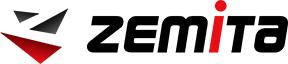




댓글